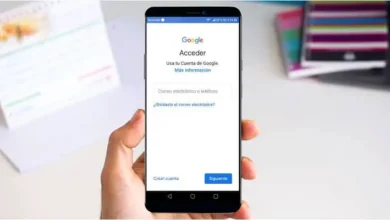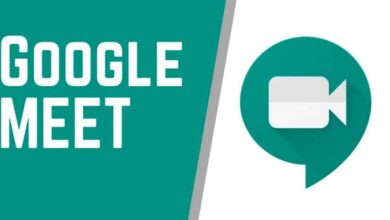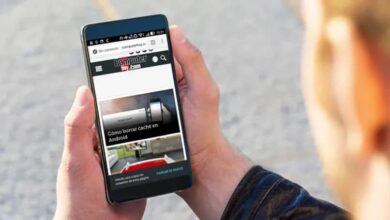كيفية تكبير وتصغير الصفحة على جوجل | الكمبيوتر والموبايل

في كثير من المناسبات، عندما نتصفح صفحات الإنترنت المختلفة في متصفح Google Chrome الخاص بنا، لا يمكننا رؤية النص أو الصورة بشكل جيد للغاية، إما لأننا نعاني من مشاكل في الرؤية أو لأن ما نشاهده بعيد جدًا، وهو أمر يحدث كثيرًا .
ولهذا السبب توجد أداة التكبير/التصغير، والتي تتيح لك تصغير وتكبير النص أو الصورة الموجودة على الصفحة، ولكن ماذا يحدث إذا لم نعرف كيفية استخدام أداة التكبير/التصغير في Google Chrome؟ في هذا الدليل السريع والسهل سنوضح لك كيفية القيام بذلك.
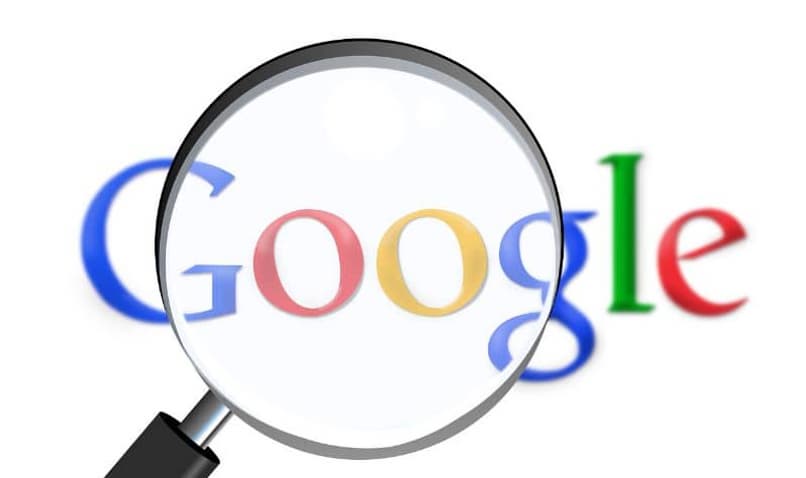
ما هو الحد الأقصى والأدنى لحجم التكبير الذي يمكن وضعه على صفحة جوجل؟
حاليًا، في أحدث إصدار من Google Chrome المخصص لأجهزة الكمبيوتر والأجهزة المحمولة، يسمح بحد أدنى لحجم التكبير يصل إلى 25% ، في حين أن الحد الأقصى للتكبير المتاح هو 500%، وهو أمر مبالغ فيه إلى حد ما بالنظر إلى أبعاد أي صفحة. وهذا يجعل متصفح جوجل كروم له مميزات وعيوب.
كيف يمكنني ضبط حجم صفحة Google الحالية؟
في جميع الإصدارات الحالية من Google Chrome لمختلف أنظمة الكمبيوتر والأجهزة المحمولة، تم تنفيذ أداة التكبير/التصغير ، وتكون التكوينات التي يجب إجراؤها على الأنظمة الأساسية المختلفة كما يلي.
على الروبوت
للبدء، يوصى بتنزيل متصفح Google Chrome الخاص بنا من متجر Play المحدث إلى أحدث إصدار ، وبمجرد حصولنا على المتصفح، ندخل إليه. الآن للتكبير، علينا تكبير الشاشة عن طريق توسيعها بإصبعينا . تجدر الإشارة إلى أنه يمكننا القيام بذلك في أي مكان على الشاشة الذي نريد تكبيره.
مع ويندوز
في هذه الحالة، سوف نستخدم إصدار الكمبيوتر من Google Chrome. بمجرد التثبيت ومع فتح أي صفحة، علينا أن نذهب إلى الجزء العلوي الأيمن، وهناك 3 نقاط رأسية. وبالنقر عليها تظهر لنا عدة خيارات. إنها مجرد مسألة البحث عن ما يقول “تكبير” وتكبيره أو تصغيره وفقًا لاحتياجاتنا.
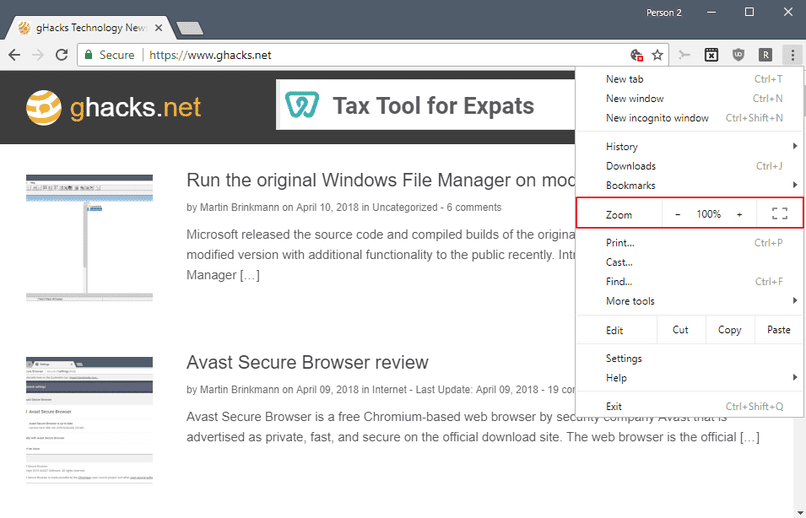
من ماك
يمكن تنفيذ هذه العملية بنفس الطريقة كما في Windows. حيث الوصول إلى النقاط الرأسية الثلاثة في الزاوية اليمنى العليا، إذا أردنا التكبير، علينا النقر على الزر “+”، من ناحية أخرى إذا أردنا ذلك للتصغير نضغط على زر “-“. هناك خيار آخر للتكبير من جهاز Mac الخاص بنا وهو الضغط على مفتاحي “الأمر ⌘ و +” من لوحة المفاتيح الفعلية للتكبير و”الأمر ⌘ و -” للتصغير.
للحصول على جميع وظائف المتصفح وعدم مواجهة مشاكل في واجهته، يوصى بتحديث متصفح الإنترنت Google Chrome إلى أحدث إصدار له.
باستخدام iPhone أو iOS
بالنسبة لنظام التشغيل هذا، علينا الدخول إلى Chrome، ثم نذهب إلى الجانب الأيمن من الشاشة، أسفل المكان الذي يقول “المزيد”، الآن علينا فقط تحديد خيار تكبير النص . يظهر لنا عدة الخيارات التي سنطبقها وفقًا لراحتنا.
كيف يمكنك ضبط الحجم المطلوب لجميع صفحات جوجل؟
سيعتمد هذا بشكل كامل على كيفية تكوين التكبير/التصغير في متصفح Google Chrome الخاص بك. نظرًا لأن معدل التكبير/التصغير في المتصفح بشكل عام هو 100% وينطبق هذا على جميع مواقع الويب التي تزورها، على الرغم من أنه من الممكن تكوين مستويات التكبير/التصغير على مواقع ويب معينة. هذا يمكن إجراؤه على كل من إصدارات الأجهزة المحمولة وسطح المكتب.
مع الكمبيوتر
يمكننا القيام بهذه الطريقة عن طريق الوصول إلى إعدادات Chrome من النقاط الرأسية الثلاث الموجودة أعلى يمين الشاشة. على الجانب الأيسر من الشاشة. علينا الضغط على قسم “الخصوصية والأمان”، الذي يظهر لنا عدة خيارات.
نبحث عن الخيار الذي يقول “تكوين الموقع”. ثم ننتقل إلى تكوين المحتوى الإضافي الموجود أسفل هذه الصفحة. أخيرًا، نضغط على مستويات التكبير/التصغير، حيث تظهر لنا الصفحات المختلفة التي تم تطبيق التكبير/التصغير عليها. الآن في كل مرة ندخل فيها إلى صفحة ونقوم بتكبيرها. سوف تنعكس في القائمة المذكورة.
من الجوال
في إصدارات الأجهزة المحمولة، لا ينطبق هذا الخيار. نظرًا لأن مهمة التكبير/التصغير بسيطة مثل تطبيق الشاشة بإصبعينا، لذا فإن حفظ تكوين تكبير/تصغير محدد لكل صفحة لن يكون مفيدًا جدًا.
هل يمكنك زيادة حجم جزء واحد من صفحة جوجل؟
هذه المرة يتم استخدام العدسة المكبرة . وهي إحدى الإضافات التي يمكنك الحصول عليها لمتصفح Chrome والتي يمكن شراؤها مجانًا من سوق Chrome الإلكتروني. يُطلق على الامتداد اسم “Magnifier for Google Chrome” ويتم استخدامه عن طريق الضغط على مفاتيح “Alt + Z” على لوحة المفاتيح لدينا بعد تثبيت الامتداد المذكور.
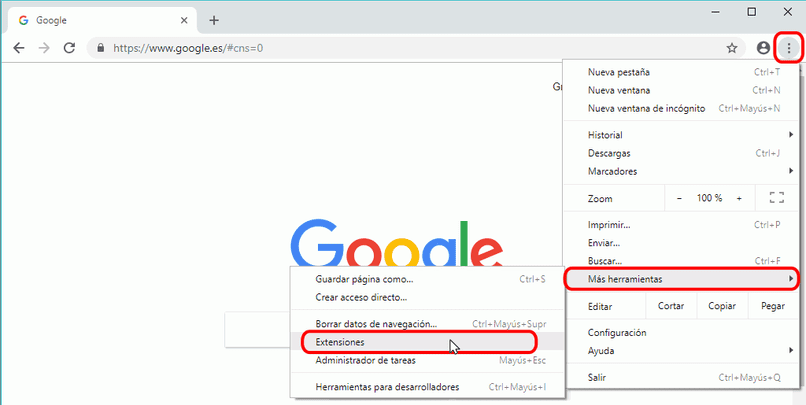
إذا كانت لديك مشاكل في التكبير/التصغير أو واجهة متصفح Chrome الخاص بك، فنوصيك بالاتصال بالدعم الفني لـ Google Chrome . والذي سيساعدك على حل مشكلتك مع موظفيه المدربين.